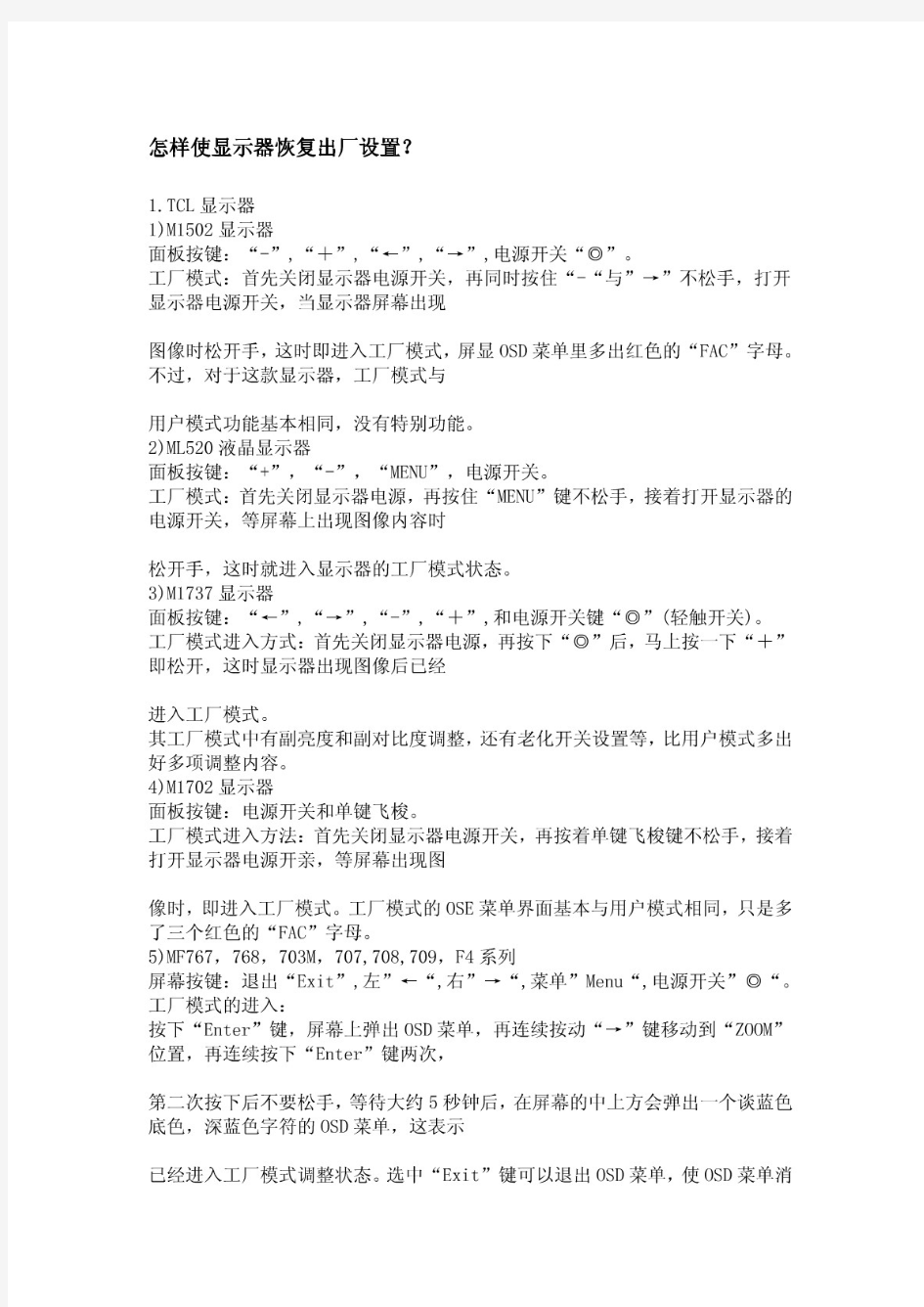

台式机如何恢复出厂设置 台式机里面东西太多了,有点乱,想恢复出厂设置,该怎么办呢?下面由学习啦小编给你做出详细的台式机 恢复出厂设置方法介绍!希望对你有帮助! 台式机恢复出厂设置方法一: W i n7或8怎么还原系统(有一个前提,如果您的电脑死机、蓝屏、开不了机,还原的方法基本无效,这时就需要重装了) 如果您开启了系统的还原,如果您备份了映像备份,如果您下载了还原软件软件,如果您预装的是正版系统,如果全没有,您就不能还原系统就重装后在做上面的准备,下次在出事就可以还原了。 1)右击计算机选属性,在左侧选系统保护,在保护设置中选择要保护的磁盘,点选上面的还原系统设置和以前版本的文件,在选磁盘使用量大小按确定,保护几个盘就设置几个盘,按上面的方法设置。 这样系统会自动备份,也可手动备份,选择这个页面最下面创建,自己创建还原点。还原方法是:W i n7或8还原系统,右击计算机选属性,在右侧选系统保护,系统还原,按步骤做就是了。
2)W i n7系统还可以使用备份映像功能,打开控制面板/系统和安全/备份和还原/在左侧选择创建系统映像 /按步骤和要求做就是了。 W i n8创建映像方法:打开控制面板,在系统和安全中选通过文件历史保存你的文件备份副本,在打开的页面左下角等会,会显示W i n7文件恢复,在选创建系统 映像,按要求做就是了(W i n8.1左下不是W i n7文件恢复,而是创建系统映像)。 3)如果使用软件备份系统: 建议下载一键G H O S T2014.07.18硬盘版安装、备份、恢复备份,一键即可十分方便(请搜索下载安装)。 4)预装正版系统还原的方法:(W i n7家庭版W i n8中文版是正版,专业版以上版本的系统99%是盗版的)建议咨询品牌客服会告诉您方法,因为品牌不一样,方法也不一样。 X P怎么还原系统(有一个前提,如果您的电脑死机、蓝屏、开不了机,还原的方法基本无效,这时就需要重装了) 首先看看是否开启了系统还原: 右击我的电脑选属性/系统还原/去掉在所有驱动器
电脑设置: 建议电脑屏幕不要用白色,因为白色对眼睛的刺激是最大的。像我们这样整天对着电脑干活的,也应该注意一下。其实,只要稍微设置一下,就能让你电脑上的窗口从白花花的颜色变成淡淡的绿色。 设置方法如下: >>>>在桌面点右键,依次选属性(properties)-->外观(appearance) >>>>点右下角的高级(advanced),然后在项目(items)的下拉菜单里选窗口(windows)-->点右侧的下拉菜单颜色(color),点下方的其它(others)>>>>把色调(Hue)设为85,饱和度(Sat)设为90,亮度(Lum)设为205.(出厂时一般设为160-0-240) >>>>单击添加到自定义颜色(Addtocustomcolors),按确定(OK)……一直确定(OK)下去。 把窗口设成绿色之后,再来把IE的网页背景也变成养眼的绿色吧: 打开IE,点击工具(TOOLS)-->Internet选项(INTERNETOPTIONS)-->辅助功能(Assessibility),勾选第一个“不使用网页中指定的颜色”(ignorecolorsspecifiedonwebpages),然后点“确定”(OK)--确定……退出。 OK啦,现在你就会发现你的屏幕已经变成淡淡的绿色了。这个颜色会比白色柔和许多,刚开始可能你还有些不适应,但确实对我们的眼睛有好处,大家不妨试一下。 还有~~~ 端正姿势保护眼睛,它对于缓解眼睛疲劳起着十分重要的作用。 具体来讲: 不要长时间持续使用电脑。通常每1小时就需要休息10分钟,在休息时可进行望远或做眼的保健操;观赏绿色植物有利于放松眼部肌肉;点眼药水也能在一定程度上防止眼部干涩,保持眼睛湿润。 眼睛与屏幕之间应保持50厘米以上的距离,最好采用下视20度的视角。对文稿录入人员来说,应减小文稿和电脑显示器屏幕间的距离,降低眼睛因不停转换目标而引起的疲劳。 在使用电脑时应多眨眼,以增加眼内润滑剂和酶的分泌,保持眼睛湿润。 常洗脸可以减小电脑辐射的伤害。
门禁设备安装规范及系统调试要点
RS485 联网通讯 门禁系统示意图
目
录
第一章 门禁设备的安装与系统调试步骤 ........................................................................................................... 2
门禁设备的安装 .........................................................................................................................................................................2
第二章 选用线材及工程布线 ............................................................................................................................... 3
第 2.1 节 布线接线注意事项 .................................................................................................................................................3 第 2.2 节 网线选用及布线技巧--RS485 联网门禁...............................................................................................................3 第 2.3 节 网线选用及布线技巧—TCP/IP 网络门禁.............................................................................................................5 第 2.4 节 门禁控制单元---线材选用及布线技巧................................................................................................................6
第三章 门禁设备的安装与接线 ........................................................................................................................... 8
第 3.1 节 门禁控制器的安装 .................................................................................................................................................9 第 3.2 节 读卡器的安装与连接 .............................................................................................................................................9 第 3.3 节 电锁及锁电源的安装与连接 ...............................................................................................................................10 第 3.4 节 出门按钮的安装与连接 .......................................................................................................................................12 第 3.5 节 消防联动、门磁、红外、声光报警器的安装与连接........................................................................................12
第四章 门禁系统调试中的常见问题 ................................................................................................................. 12
第 5.1 节 门禁系统 RS485 总线通讯方面的问题................................................................................................................12 第 5.2 节 门禁系统 TCP/IP 网络通讯方面的问题..............................................................................................................13 第 5.3 节 开不了门(电锁不动作)的问题 .......................................................................................................................13
HP系列打印机如何恢复出厂设置 在使用打印机包括激光打印机的时候,可能会出现设置乱需要恢复出厂设置。HP激光打印机是比较常见的打印机。本文将教您如何恢复HP激光打印机出厂设置,以下HP激光打印机,包括全系列HP激光打印机。具体激光打印机型号,请查看下文。HP激光打印机LaserJet 1160/1320按住GO键开机,等5~15秒松手,此期间注意灯亮 HP激光打印机LaserJet 2300 系列按住√开机,直到三灯齐亮,松手,看到选择语言,按∧选择coldreset,按√ HP激光打印机LaserJet 2400 系列开机后当出现内存检测时迅速按下√,直到3灯齐亮,松手,面板显示select language,选到cold reset,按√ HP激光打印机LaserJet 4000/4050按住GO键开机,持续按住出现“cold reset” HP激光打印机LaserJet 4100按住GO键开机,持续按住出现“cold reset” HP激光打印机LaserJet 4200/4300系列按住√键开机,直到三灯齐亮松开,当显示SELECT LANGUAGE按∧键直到显示COLD RESET,按√键执行 HP激光打印机LaserJet 4250/4350系列开机后当出现内存检测时迅速按下√,直到3灯齐亮,松手,面板显示select language,选到cold reset,按√ HP激光打印机LaserJet 5000/5100/8150系列按住GO键开机,持续按住出现“cold reset” HP激光打印机LaserJet 9000系列 1. 打印一份配置页和菜单图留作以后参考 2. 关闭打印机电源 3. 按住√键不要松手 4. 打开打印机电源 5. 继续按住√键,直到控制面板上三灯全亮时松手 6. 当液晶屏上显示SELECT LANGUAGE 时,按一下▼键 7. 液晶屏上将显示COLD RESET 8. 按一下√键,即可完成冷复位操作 HP激光打印机LaserJet 9000mfp 1.按住“6”键开机。 2.等待所有的LEDs持续亮,放开“6”键注意:开始LEDs会闪烁,要等到LEDs都持续亮 3.按“9”键一次 4.屏幕上会出现“COLD RESET” 5.按“6”键一次 HP激光打印机LaserJet 9050开机后当出现内存检测时迅速按下√,直到3灯齐亮,松手,面板显示select language, 选到cold reset,按√ HP激光打印机Color LaserJet 3500/3700开机后当出现内存检测时迅速按下√,直到3灯齐亮,松手,面板显示select language,选到cold reset,按√ HP激光打印机Color LaserJet 4500/4550/8500/8550按住GO键开机,持续按住出现“cold reset” HP激光打印机Color LaserJet 4600/5500先开打印机;当面板点亮时,按住“对钩”键直到三灯齐亮,松开按钮;面板显示“select language”即可进行语言选择;如需冷复位,当面板显示“select language”时按“向下”键,面板出现“cold reset”。
监控系统维护和检修手册.概要 一.数字监控系统是一个软、硬件结合的复杂系统,系统的正常运行依赖于诸多因素,其中运行过程中的日常保养和维护是非常重要的,因此制定本技术支持手册,请迈兰德信息技术有限公司的技术支持人员、代理商、工程商以及用户遵照执行。 二.参考资料 1.用户使用说明书 2.系统安装说明书 3.产品检验标准 4.产品组装工艺守则 5.民用闭路监控电视系统工程技术规范 GB50198-94 6.涉外建设项目安保电视系统设计规范 DBJ08-16-99 三.常用工具 在技术支持过程中,应常备如下设备或工具: 1.万用表,用于检查工程及设备电气状况 2.十字螺丝刀 3.光驱或USB启动设备 4. Windows 2000 Professional安装盘、监控系统安装盘 5.电线 四.日常维护要点 应定期对系统进行常规检查,以保持系统正常运行的条件,尽早排除事故隐患。主要检查事项有: 1. 系统运行环境是否正常,包括电磁、温度、湿度、振动、灰尘等情况; 2. 系统硬件的运行情况,各机械运动部件的运转情况,包括电源风扇、CPU 风扇、硬盘等,系统各部分散热情况是否良好; 3. 系统设备的安装情况是否发生变动;
4. 积灰情况,主要检查过滤网是否积灰严重,如果允许应检查机器内部的积灰情况尤其是CPU风扇的积灰。应定期清洗过滤网; 5. 系统供电情况,计算机及外围设备供电电压是否正常、稳定,系统接地是否良好; 6. 外围线路是否可靠、信号电压是否正常; 7. 系统附件(如键盘、鼠标等)是否正常工作; 8. 软件的运行表现,是否有运行缓慢或其它异常表现,包括监视图像质量和录像质量; 9. Windows临时目录及各硬盘的使用情况; 10. 监控系统的运行日志中是否有重复出现的错误; 11. Windows的系统日志中是否有异常; 12. 对于有权限进入Windows操作系统的用户,应检查是否安装了新的软件,系统设置是否改变。 五.故障检修准则 1.在发生系统故障时,现场支持人员首先应按照日常维护要点进行检查,对异常情况予以记录,不能急于更换配件; 2.当发生故障(尤其是硬件故障)时,按照电气线路中的输入到输出关系,应从接近故障表现位置开始从后端向前端检查; 3.检修过程中,除非常必要,尽量避免带电操作。如确需带电操作,也应尽量减少上电范围; 4.当需要变动系统硬件组成或电气线路时,必须保证系统已经断电以防检修过程中的意外损坏,断电应按照先主机后外围的顺序; 5.故障点确定以后,应根据故障的不同和用户合同条款,可采取如下措施 △ 替换,主要是那些无法维修或无法现场维修的故障,例如板卡等,替换配件时应根据系统配置选择适当的配件; △ 现场维修,主要是那些可以现场维修的故障问题,例如线路问题、配件安装不当等 △ 带回维修,主要是那些无法维修或无法现场维修的故障,例如板卡等;
如何正确的为液晶显示器设置分辨率 对于生活中已经离不开电脑的我们,显示器是几乎每天都会要面对的东西,而随着显示器的不断发展,LCD(液晶)显示器也渐成主流,逐渐代替了我们电脑桌上的CRT(显像管)显示器。 与CRT显示器不同,LCD显示器没有良好的分辨率适应性,所以每一台LCD 显示器都会有一个属于它的固定分辨率,只有在使用这个分辨率的情况下,LCD 显示器才能最清晰的显示出电脑输出的文字和画面,否则,所有的东西都会显示的很模糊。 很多朋友也正是因为不了解LCD显示器的这种特性,或者不清楚自己的显示器应该使用什么样的分辨率,而错误的使用不正确的分辨率,长期看着这样模糊的画面,特别是文字,对于眼睛的健康是十分有害的! 其实,现在大多数的LCD显示器都遵守着一定的分辨率标准,我们可以很轻松的根据显示器的尺寸判断出显示器应该使用什么样的分辨率。 早期的15寸和17寸4:3比例的LCD显示器,都是使用和我们以前使用的CRT显示器相同的标准XGA分辨率,也就是1024x768。 现在较新的17寸和19寸的LCD都是5:4比例的了,它们所使用的都是SXGA 分辨率,尺寸是1280x1024。 至于宽屏的电脑显示器,屏幕比例也与我们家中的宽屏电视不同,并不是16:9的比例,而是16:10。 宽屏的LCD显示器基本都是19寸以上的尺寸,19寸的显示器通常使用的是WXGA+的分辨率,尺寸为1440x900,而20和22寸的分辨率是WSXGA+,尺寸为1680x1050。 只要按照这些参数对自己的显示器进行设置,就可以让你的显示器发挥出它应有的性能,显示出绚丽的画面来。 上面介绍的这些分辨率,都是针对台式机显示器的,笔记本由于其特殊性,很多显示器的分辨率都超出了通常的定义,大家最好还是参照电脑的使用手册来对分辨率进行设置。 液晶显示器都有自己的最佳分辨率 17寸和19寸的是1280×1024 19宽屏的是1440×900 20寸的是1920×1050 15宽屏的是1280×800 15普屏的是1024×768
智能门禁系统招标技术 要求 Document number:BGCG-0857-BTDO-0089-2022
智能门禁管理系统招标技术要求一、厂商资质要求 二、门禁系统功能要求
三、门禁管理软件要求 1、软件界面要设置合理,标准的WINDOWS软件管理界面,全中文操 作菜单和界面文提示,使用户更容易操作。 2、软件需基于微软SQL Server大型数据库管理平台。 3、具有用户操作向导功能,指导用户一步步地独立完成原本复杂的 系统配置、管理工作,使没有智能门禁系统管理经验的用户也能 快速完成系统设置等管理工作。
4、管理方式要灵活,各种设置、查询功能只需几个简单步骤即可完 成操作,以降低管理者的劳动强度。 5、软件需具有组织机构概念,采用多层架构,组织机构可以是集 团、公司、小区等,其下可设置多层节点,采用分组织机构管理的门禁系统可管理超过1000000个以上的用户。 6、具有权限组管理功能,可按部门设置权限,部门人员变动后,可 快速的批处理各权限组的权限变更,并可以将权限组导出为 Excel文件,方便管理工作。 7、门参数、各个输入输出点参数都可以复制,以粘贴到其它相同特 征的门、输入输出点,避免参数的重复设置。 8、支持批量增加新卡功能,只需输入卡起始号及数量即可将一批卡 一次性添加到系统中,并可以支持批量发卡授权,可以将多张卡按卡号顺序自动分配给选择的多个人。 9、数据安全性高,支持资料历史回溯,查询方便,即使人员已注 销,仍可查询到该人员的历史数据,有利于后期管理。 10、动态电子地图功能,可显示100000个以上的监控点数据,5 态信息显示,自动画出红色报警线,有声音报警;可按实际情况设置地图图标,自动保持事件功能,采集3000条记录后自动保存功能。 11、实时显示刷卡事件信息,可显示持卡人姓名、卡号、所属部 门、照片、时间、门点地址等并如实记录且记录不可更改,如出
台式机如何恢复出厂设置 台式机恢复出厂设置方法一: win7或8怎么还原系统(有一个前提,如果您的电脑死机、蓝屏、开不了机,还原的方法基本无效,这时就需要重装了) 如果您开启了系统的还原,如果您备份了映像备份,如果您下载了还原软件软件,如果您预装的是正版系统,如果全没有,您就不能还原系统就重装后在做上面的准备,下次在出事就可以还原了。 1)右击计算机选属性,在左侧选系统保护,在保护设置中选择要保护的磁盘,点选上面的还原系统设置和以前版本的文件,在选磁盘使用量大小按确定,保护几个盘就设置几个盘,按上面的方法设置。 这样系统会自动备份,也可手动备份,选择这个页面最下面创建,自己创建还原点。还原方法是:win7或8还原系统,右击计算机选属性,在右侧选系统保护,系统还原,按步骤做就是了。 2)win7系统还可以使用备份映像功能,打开控制面板/系统和安全/备份和还原/在左侧选择创建系统映像/按步骤和要求做就是了。 win8创建映像方法:打开控制面板,在系统和安全中选通过文件历史保存你的文件备份副本,在打开的页面左下角等会,会显示win7文件恢复,在选创建系统映像,按要求做就是了(win8.1
左下不是win7文件恢复,而是创建系统映像)。 3)如果使用软件备份系统: 建议下载“一键ghost2014.07.18 硬盘版”安装、备份、恢复备份,一键即可十分方便(请搜索下载安装)。 4)预装正版系统还原的方法:(win7家庭版win8中文版是正版,专业版以上版本的系统99%是盗版的) 建议咨询品牌客服会告诉您方法,因为品牌不一样,方法也不一样。 xp怎么还原系统(有一个前提,如果您的电脑死机、蓝屏、开不了机,还原的方法基本无效,这时就需要重装了) 首先看看是否开启了系统还原: 右击我的电脑选属性/系统还原/去掉“在所有驱动器上关闭系统还原”的勾选,然后按应用。 1)使用系统自带的系统还原的方法: 系统自带的系统还原:“开始”/“程序”/“附件”/“系统工具”/“系统还原”,点选“恢复我的计算机到一个较早的时间”,按下一步,你会看到日期页面有深色的日期,那就是还原点,你选择后,点击下一步还原。 2)如果使用软件备份系统: 建议下载“一键ghost 2014.07.18 硬盘版”安装、备份、恢复备份,一键即可十分方便(请您搜索下载安装)。 一键ghost有两种还原方法,可以进入系统或可以进入安全模式(开机按f8),点击桌面图标或开始/所有程序,点击一键ghost,打开软件,点选还原c盘,点下面的还原即可。
监控设备的日常检查维护内容 2007-10-13 15:11 一、摄像镜头的维护保养 1每季由设备责任人拆下摄像机的防护罩进行内部清洁除尘,清洁除尘时须使用干燥、清洁的软布和中性清洁剂,以防止产生静电和腐蚀摄像机,并做好记录。 2对带云台的摄像镜头进行维修保养时,还需要对云台的机械部位加适量的润滑机油,以保证云台转动灵活。 3对效果不好的摄像镜头,必须及时调整好焦距、方向等,保证安装牢固,并由消防中心值班员确认符合安全使用要求。 4对室外监视摄像机进行维修保养,在每次清洁除尘、安装防护罩时,必须注意用防水胶圈或胶布密封接合部位,以防止雨水的渗入。 5在对摄像机清洁除尘时,必须注意不用手触摸摄像机镜头,只能用专业擦拭布或镜头纸对摄像机镜头进行擦试。 二、监控主机的维护保养 1每周由设备责任人对监控中心主机进行外部除尘,除尘时必须使用干燥、清洁的软布和中性清洁剂。 2每月由设备责任人检查视频线接头,如有松动,必须用额定功率在40瓦以下的电烙铁进行焊接处理,并检查接头与主机接口是否松动,以保证连接牢固,并做好检查记录。 3检查主机上的各种指示灯是否正常显示。
三、录像机的维护保养 1每周由弱电班值班人员对录像机进行外部除尘,除尘时必须使用干燥、清洁的软布和中性清洁剂。 2每月由设备责任人检查录像机的录像效果,必须保证录像机运转正常,录像效果清晰。如检查时发现录像效果模糊不全等现象时,必须查时原因,采取相关的措施,并做好记录向上级汇报。 3电源部份的维护保养 每半年由设备责任人对摄像机电源和控制中心内的监控设备电源的电压进行测量,并做好记录。 校园广播主要是为学生提供一个悠闲清新的环境,背景音乐、听力训练与上下课作息铃声是校园广播是必须的基本功能,对所有公共场所提供背景音乐,掩盖环境噪声,创造一种轻松、和谐、优雅、浪漫的气氛。根据需求我们只需在广播系统的前端加上一台智能控制主机,可实现定时将每天需固定播出的广播内容,按照预先排好的播放列表,到时自动播出到各个指定区域。 sxwy专业研发生产和销售公共广播和会议系统产品,并提供完善的售前、售中与售后服务。技术领先、品质优秀、服务贴心,是索想品牌一直坚持的企业管理理念,而“诚信”是我们的核心价值观。索想的一切行为都围绕“创造喜悦”这一企业理念而展开。为用户创造使用的喜悦,为中间商创造事业的喜悦,为员工创造成长的喜悦,为供应商创造合作的喜悦,为股东创造成功的喜悦。公共广播和会议系统产业,是高科技行业,早已突破了传统电子技术和电声技术的概念,数码技术和网络技术已经将这个行业推向了信息产业的领域。公共广播处于电声技术、安防技术、通讯技术的交叉处, 根据项目单位要求,在校园各主要干道两旁、绿化带、大门口、娱乐场所、小湖周边等位置安装公共广播系统,用来满足的背景音乐使用功能,覆盖噪音美化环境;满足在为人们提供优美动听的音乐的同时,还可为人们提供各种信息广播服务及消防、紧急事故广播服务本次广播系统的设计除了采用技术先进、功能完善的设备外,有关校园广播点的选择、广播范围、广播功能的设计、设备的配置以及整个系统的完整性、可靠性、开放性及整体的防范水平等与校园本身的功能分区相互适应,这将作为本设计的重点。校园广播目的主要为游客提供一个良好的、安全的优雅环境。
门禁系统的安装与调试
门禁设备安装规范及系统调试要点
目
录
第一章 门禁设备的安装与系统调试步骤 ........................................................................................................... 2
第一步 第二步 第三步 第四步 第五步 第六步 第 2.1 节 第 2.2 节 第 2.3 节 第 2.4 节 第 3.1 节 第 3.2 节 第 3.3 节 第 3.4 节 第 3.5 节 第 4.1 节 第 4.2 节 第 4.3 节 第 4.4 节 第 4.5 节 门禁设备的安装 .........................................................................................................................................................2 门禁软件的安装 .........................................................................................................................................................3 调试网络通讯 .............................................................................................................................................................3 调试门禁单元 .............................................................................................................................................................3 用户注册(发卡授权) .............................................................................................................................................3 全部 OK,交付用户使用 ............................................................................................................................................4 布线接线注意事项 .................................................................................................................................................4 网线选用及布线技巧--RS485 联网门禁...............................................................................................................4 网线选用及布线技巧—TCP/IP 网络门禁.............................................................................................................6 门禁控制单元---线材选用及布线技巧................................................................................................................7 门禁控制器的安装 ...............................................................................................................................................10 读卡器的安装与连接 ...........................................................................................................................................10 电锁及锁电源的安装与连接 ............................................................................................................................... 11 出门按钮的安装与连接 .......................................................................................................................................13 消防联动、门磁、红外、声光报警器的安装与连接 ........................................................................................13 门禁管理中心及门禁管理软件 ...........................................................................................................................13 调试网络通讯 .......................................................................................................................................................15 调试门禁控制单元 ...............................................................................................................................................16 用户注册(发卡授权)流程 ...............................................................................................................................16 交付使用 ...............................................................................................................................................................16
第二章 选用线材及工程布线 ............................................................................................................................... 4
第三章 门禁设备的安装与接线 ........................................................................................................................... 9
第四章 门禁系统的调试 ..................................................................................................................................... 13
第五章 门禁系统调试中的常见问题 ................................................................................................................. 17
第 5.1 节 门禁系统 RS485 总线通讯方面的问题................................................................................................................17 第 5.2 节 门禁系统 TCP/IP 网络通讯方面的问题..............................................................................................................18 第 5.3 节 开不了门(电锁不动作)的问题 .......................................................................................................................18
1 / 18
w i n d o w s7电脑怎么恢复出厂设置 我们使用电脑一段时间,由于各种问题,希望将电脑恢复出厂设置,那么w i n d o w s7电脑怎么恢复出厂设置呢?下面跟着学习啦小编来一起了解下w i n d o w s7电脑恢复出厂设置的方法吧。 w i n d o w s7电脑恢复出厂设置方法一按下开机键,启动计算机; 按F8,进入W i n d o w s7的高级启动选项; 选择修复计算机。 如果有管理员密码,需要输入;如果没有设置密码,直接确定即可; 进入系统恢复选项后,选择D e l l D a t a S a f e还原和紧急备份; 然后选择其他系统备份和更多选项,点击下一步。 选择还原我的计算机,点击下一步。 选择正确的出厂映像后,点击下一步就可以开始恢复系统到出厂状态。 w i n d o w s7电脑恢复出厂设置方法二1、进入电脑桌面,在键盘上按W i n+R打开运行窗口,输入s y s p r e p命令后按回车打开服务窗口即可看到
C:W i n d o w s S y s t e m32s y s p r e p文件夹,双击其中的 s y s p r e p.e x e; 2、在出现的窗口,单击系统清理操作下拉列表框,选 择进入系统全新体验(O O B E),同时选中下方的通用复选框,再选择关机选项为重新启动,单击确定按钮即可; 3、完成之后电脑会对系统进行重置并重新启动 w i n d o w s7电脑恢复出厂设置方法三1、如果出厂的时候安装了一键还原,开机后点一键还原,然后按照提示操作,(注意,一键还原后,安装的软件会消失,桌面上 的文件会被删除) 2、如果没有一键还原只能通过重新做系统来恢复了。 3、B I O S是可以恢复出厂设置的方法如下: (1)将电脑关机然后开机或者直接点击重启,然后按住D E L E T E键,这时,电脑会自动进入到B I O S (2)电脑屏幕上会显示两个选项。其中一个选项是 L o a d F a i l-S a f e D e f a u l t s选项(系统预设的稳定参数)。再一个选项是L o a d O p t i m i z e d D e f a u l t s(系统预设的最佳参数)。 (3)选择L o a d O p t i m i z e d D e f a u l t s选项:用方向键
如何配置门禁系统? 说明:配置和现场的布线情况以及客户的要求密切相关,所以我们并不了解这些情况,所以不方便帮您配置。建议您能仔细阅读我们这篇文章,结合客户的具体情况自行配置,如果遇到特殊或者拿不准的情况欢迎向我们的技术人员咨询。我们努力地把我们的产品设计成为方便配置的产品。也尽量在这篇指导文章中予以详细而通俗易懂的描述,让您以后可以独立自行配置门禁系统。 一、485联网门禁控制器: 采用RS485/232通讯方式,多台控制器之间是通过手牵手式的总线结构连接,通过软件进行设置,对各通道进行管理与控制,可脱机使用,有记录。 特点:使用系统化,培训简单,管理方便、集中控制、可以查看记录,对记录进行分析处理,我司软件赠送考勤,在线巡更。适合人多、流动性大、安全性高、功能要求强的工程。 1、门禁控制器:门禁控制器为门禁系统的核心部分,想当于人的大脑。系统的其它部分都连接到该控制器 上,可脱机运行使用。微耕控制器分为: WG2001单门双向控制器: 就是一个控制器可以控制一个门,可以接进门出门两个读卡器也可以接 一个进门读卡器和一个出门按钮。 WG2002双门双向控制器: 就是一个控制器可以控制两个门,可以接进门出门两个读卡器也可以接 一个进门读卡器和一个出门按钮。 WG2004四门单向控制器: 就是一个控制器可以控制四个门,进门接读卡器,出门必须接出门按钮。配置原则: 按某个局部区域有几个门来配置控制器数量。例如一个小区域有3个门(可布线,读卡器到控制器安放位置的连线距离小于80米),就选择一个单门控制器加一个双门控制器。
再例如一个区域有四个门要求进出都刷卡的话,就不能配四门控制器,需要配置两台双门双向控制器给这四个门。 有多少台控制器就需要多少台机箱和电源。 2、读感器:读感器为接收卡数据的设备,相当于人的耳朵眼睛,可与任意控制器搭配使用。常用有ID读卡 器(无扩展性)或IC读感器(可扩展消费一卡通设备兼容使用)。注:我司读卡器只读卡号 后八位。 配置原则: 原则上一个门配一个进门读卡器和一个出门按钮。 如果客户要求选择性价比好的ID卡,请选择的ID卡读卡器(微耕WG1026系列读卡器是ID读卡器),如果客户用于消费等一卡通场合,请选用Mifare IC卡读卡器(微耕WG1200系列读卡器是IC读卡器)。 如果客户要求进门出门都要刷卡验证,则一个门配置两个读卡器,无需出门按钮。 备注:有些特殊场合,例如公司大门出门位置和前台都需要安装一个出门按钮,则这个门需要配置两个按钮,同一个门的出门按钮是可以多个并联使用的。 3、电子锁:电子锁为门禁系统的执行机构,根据工作方式分为断电开及断电闭,根据使用范围可分为电 插锁、磁力锁、阴极锁(未销售)等,通常断电开的锁因消防规范规定而普遍使用。 配置原则: 原则上一个门一把锁。公司大门的双开玻璃门,一般左右两扇门各配一把电锁。 玻璃门宜接电插锁, 木门防火门等宜接磁力锁( 电磁锁),也有客户注重安全性和美观性选择电插锁的。 4、232/485通讯转换器485P:把子网的RS485信号转换成电脑能接收的RS232信号。 配置原则: 如果整个门禁系统控制器的总数不超过80台,原则上只需要一台485转换器。(如果控制器的台数超过80台请参阅“如果几百上千个门进行联网应该怎样设计组网方案?”微耕的485转换器的负载能力是按255台设计的,建议控制器数量在80台以内会比较稳定,其他厂家的转换器未必有这么强的负载能力。) 备注:如果整个门禁系统只有一台控制器,而控制器的位置又可以安放在控制电脑旁,读卡器电锁到控制器的连线距离小于100米的话,则无需配置485转换器,用控制器原配的232串口数据线直接将电脑和控制器连接通讯即可。 备注:电脑连接485转换器,485转换器连接第一台控制器,第一台控制器连接第二台控制,这样手牵手地连下去,最远的那台控制器到485转换器的连线距离建议在800米以内,如果超过800米,请增加一台485延长中继器(该设备微耕没有生产,请找专业的转换器厂家购买,加入该设备后延长连接距离理论可以达3000米,具体性能和连接方式请咨询转换器厂家)。 5、门禁软件WG2000:门禁控制器中的所有参数都通过软件来设置。 配置原则: 微耕产品整个门禁系统只需一套管理软件,该软件暂时对注册卡数量和管理的门数没有限制,方便客户以后升级和扩展。 该软件即可以管理485总线结构的门禁控制器也可以管理TCP/IP门禁控制器,而且可以混合在一起管理。